
Nếu nội dung của tài liệu Microsoft Word khác có liên quan đến nội dung trong một tài liệu Word, bạn hiện đang làm việc, bạn có thể nhúng hoặc di chuyển văn bản của tài liệu đó vào tài liệu hiện tại của mình. Đây là cách.
Ngày thứ nhất, [số 8] Mở tài liệu Word rằng bạn muốn thêm nội dung hoặc nhúng, một tài liệu từ khác.
CÓ LIÊN QUAN: Cách chèn tệp PDF vào Microsoft Word
Tiếp theo, hãy truy cập vào nhóm "Văn bản" của tab "Chèn" và nhấp vào mũi tên xuống bên cạnh tùy chọn "Đối tượng".
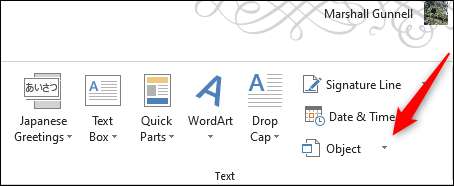
Một menu thả xuống sẽ xuất hiện. Có hai tùy chọn để chọn từ đây: "đối tượng" và "văn bản từ tệp".
- Sự vật: Nhúng một đối tượng như tài liệu Word hoặc biểu đồ Excel
- Văn bản từ Tệp: Chèn văn bản từ một tệp khác vào tài liệu Word của bạn
Tùy chọn "Văn bản từ tệp" về cơ bản là một cách nhanh hơn để sao chép và dán nội dung của tệp khác vào tệp này.
Hãy thử nó bằng cách nhấp vào tùy chọn "Văn bản từ tệp" trong menu thả xuống.
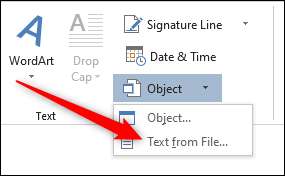
File Explorer (Finder trên Mac) sẽ mở. Tìm tệp bạn muốn sao chép văn bản, chọn nó, sau đó nhấp vào "Chèn."
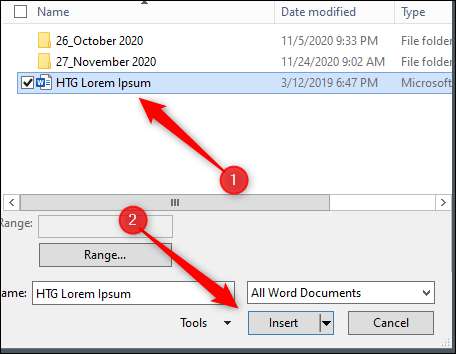
Nội dung của tài liệu Word đó sẽ xuất hiện trong tài liệu Word hiện tại. Điều này hoạt động tốt nếu không có nhiều nội dung trong tài liệu từ khác, nhưng nếu có, nhúng nó có thể là một lựa chọn tốt hơn.
Quay lại menu thả xuống "đối tượng" (chèn & gt; văn bản nhóm & gt; đối tượng), nhấp vào tùy chọn "đối tượng".
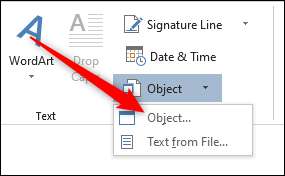
Cửa sổ "đối tượng" sẽ xuất hiện. Chọn tab "Tạo từ tệp" và sau đó nhấp vào "Duyệt". Tùy chọn "Tạo từ tệp" sẽ xuất hiện dưới dạng nút ở góc dưới bên trái của cửa sổ trên Mac.
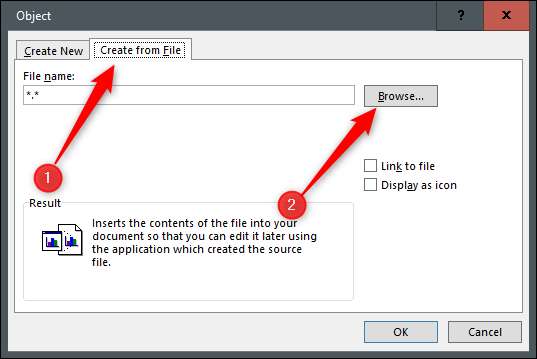
File Explorer (Finder trên Mac) sẽ xuất hiện. Tìm tệp bạn muốn nhúng, chọn nó, sau đó nhấp vào "Chèn."
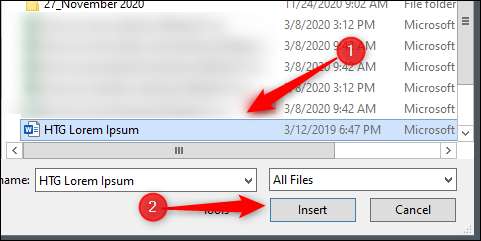
Đường dẫn tệp của tệp đã chọn sẽ xuất hiện trong hộp văn bản bên cạnh "Duyệt". Bây giờ, bạn cần quyết định cách bạn muốn Chèn đối tượng . Bạn có hai lựa chọn:
- Liên kết đến Tệp: Chèn nội dung của tệp đã chọn vào tài liệu Word của bạn và tạo liên kết trở lại tệp nguồn. Các thay đổi được thực hiện đối với tệp nguồn sẽ được phản ánh trong tài liệu của bạn. Chọn "liên kết đến tệp" tự nó sẽ chèn nội dung của tệp khác bên trong hộp văn bản.
- Hiển thị dưới dạng biểu tượng. : Chèn một biểu tượng để hiển thị đầu đọc có một đối tượng nhúng. Điều này là lý tưởng khi tiết kiệm không gian là bắt buộc.
Chúng tôi sẽ kiểm tra cả hai tùy chọn trong ví dụ này.
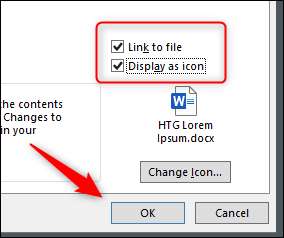
Các tập tin bây giờ sẽ được nhúng trong tài liệu Word của bạn. Nhấp đúp vào biểu tượng sẽ mở tệp từ thứ hai.
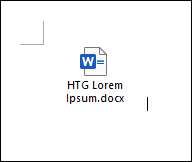
Một cảnh báo với phương thức này đang di chuyển tệp nguồn sẽ phá vỡ liên kết của đối tượng nhúng. Vì lý do này, Microsoft ngăn bạn không thể di chuyển tệp nguồn sang một vị trí khác. Nếu bạn cố gắng, bạn sẽ nhận được thông báo này:
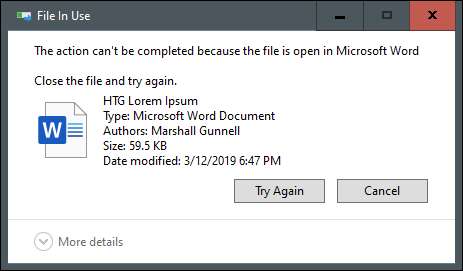
Nếu bạn cần di chuyển tệp nguồn sang vị trí khác, bạn sẽ cần xóa liên kết nhúng, di chuyển tệp nguồn và sau đó nhúng tệp theo các bước trong bài viết này.







